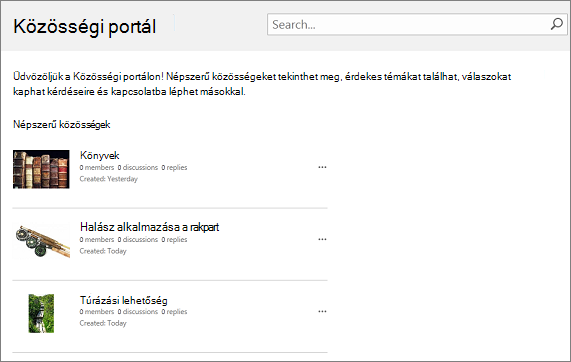A közösségi portál egy olyan címtár, amely felsorolja a vállalati intraneten elérhető összes közösségi webhelyet. A közösségi portálon keresztül a felhasználók kereshetnek, felfedezhetnek, követhetnek, felkereshetnek és részt vehetnek az érdekes közösségekben.
A működése
A közösségi portál együttműködik a Saját helyekkel és a Nagyvállalati keresőközponttal. Ez egy olyan vállalati webhelysablon, amely nagyon kevés konfigurálást vagy karbantartást igényel a tulajdonostól vagy a rendszergazdától. A portál létrehozása után folyamatosan frissül az új közösségekkel és közösségi statisztikákkal, például a létrehozás dátuma, a tagok száma, a vitafórumok száma stb. Ezt a folyamatos frissítést a nagyvállalati keresés szoros integrációja lehetővé teszi, amely néhány percenként automatikusan bejárja az intranetet, majd indexeli és megjeleníti az új közösségeket és azok adatait.
A közösségek közösségi portálon való felvétele nem függ egy adott hierarchiától, és nem is támogatja a közösségi webhelyek létrehozását a közösségi portál webhelycsoportja alatt. Ajánlott minden közösségnek saját webhelycsoportot használnia. A keresés bejárja az összes közösségi webhelyet és webhelycsoportot, és így segít Önnek a gyűjtésben. A közösségi webhelyek népszerűségi sorrendben lesznek felsorolva.
Annak érdekében, hogy a közösségi portál a várt módon működik, győződjön meg az alábbiakról:
-
Közösségi portál webhelycsoport létrehozása.
-
Hozzon létre egyéni közösségi webhelyeket vagy webhelycsoportokat (a közösségi portálon csak a Közösségi webhely sablonnal készült közösségek lesznek hozzáadva).
Megjegyzés: Amikor regisztrál az Microsoft 365-ra és a SharePoint szolgáltatásra, létre kell hoznia egy nagyvállalati keresőközpontot, így nem kell létrehoznia egyet a közösségi portál támogatásához.
Közösségi portál létrehozásához a rendszergazdai SharePoint tagnak kell lennie. További információt Az engedélyszintekkel kapcsolatos ismeretek.
-
A SharePoint Felügyeleti központ Menüszalagcsoport menüszalagjának Közreműködés csoportjában kattintson az Új webhelycsoport >gombra.
-
Az Új webhelycsoport párbeszédpanelen írja be az alábbiakat:
-
A Cím mezőbe írja be a webhelycsoport nevét.
-
A Webhely címe mezőbenválasszon egy tartománynevet és egy URL-címet (például /sites/) a listából, majd írja be a közösségi portál webhelycsoportjának URL-nevét.
-
A Sablon kiválasztása területNyelv kiválasztása legördülő menüben válassza ki a webhelycsoport nyelvét. Fontos, hogy a megfelelő nyelvet válassza, mert miután kiválasztotta, már nem módosíthatja. Engedélyezheti ugyan a SharePoint többnyelvű felületét a webhelyeken, de a webhelycsoport elsődleges nyelve akkor sem változik.
-
A Sablon kiválasztása csoportSablon kiválasztása szakaszában válassza a Nagyvállalati verziós > közösségi portál lehetőséget.
-
Az Időzóna területenválassza ki a webhelycsoport helyének megfelelő normál időzónát.
-
A Rendszergazdacsoportban írja be a webhelycsoport rendszergazdájának felhasználónevét a felhasználónév mezőbe. A Névellenőrzés vagy a Tallózás gombot is használhatja a webhelycsoportgazdaként kijelölendő felhasználó megkeresésére.
-
A Storage Kvóta alattírja be, hogy hány MB kiosztásra van szükség a webhelycsoport számára. Ellenőrizze a „MB szabad hely” mező értékét, nehogy túllépje a rendelkezésre álló mennyiséget.
-
A Kiszolgálói erőforráskvóta csoportbanírja be a használati kvótát a webhelycsoport számára való kiosztáshoz. Ha védőfalat használva szeretné testre szabni a webhelyet, győződjön meg arról, hogy a kiosztott erőforrások mennyisége elegendő a kód futtatásához. Ha nem biztos ebben, használja az alapértelmezett értéket.
-
-
Kattintson az OK gombra. Eltarthat néhány percig, amíg az új közösségi portál webhelycsoportja megjelenik az URL-listában.
Íme a közösség létrehozásának alapvető lépései.
-
A SharePoint Felügyeleti központ Webhelycsoportok menüszalaglapJán, a Közreműködés csoportban kattintson az Új webhelycsoport >gombra.
-
Az Új webhelycsoport párbeszédpanelen írja be az alábbiakat:
-
A Cím mezőbe írja be a webhelycsoport nevét.
-
A Webhely címe mezőbenválasszon egy tartománynevet és egy URL-címet (például /sites/) a listából, majd írja be a közösségi portál webhelycsoportjának URL-nevét.
-
A Sablon kiválasztása területNyelv kiválasztása legördülő menüben válassza ki a webhelycsoport nyelvét. Fontos, hogy a megfelelő nyelvet válassza, mert miután kiválasztotta, már nem módosíthatja. Engedélyezheti ugyan a SharePoint többnyelvű felületét a webhelyeken, de a webhelycsoport elsődleges nyelve akkor sem változik.
-
A Sablon kiválasztása csoportSablon kiválasztása szakaszában válassza az Együttműködés a > lehetőséget.
-
Az Időzóna területenválassza ki a webhelycsoport helyének megfelelő normál időzónát.
-
A Rendszergazdacsoportban írja be a webhelycsoport rendszergazdájának felhasználónevét a felhasználónév mezőbe. A Névellenőrzés vagy a Tallózás gombot is használhatja a webhelycsoportgazdaként kijelölendő felhasználó megkeresésére.
-
A Storage Kvóta alattírja be, hogy hány MB kiosztásra van szükség a webhelycsoport számára. Ellenőrizze a „MB szabad hely” mező értékét, nehogy túllépje a rendelkezésre álló mennyiséget.
-
A Kiszolgálói erőforráskvóta csoportbanírja be a használati kvótát a webhelycsoport számára való kiosztáshoz. Ha védőfalat használva szeretné testre szabni a webhelyet, győződjön meg arról, hogy a kiosztott erőforrások mennyisége elegendő a kód futtatásához. Ha nem biztos ebben, használja az alapértelmezett értéket.
-
-
Kattintson az OK gombra. Eltarthat néhány percig, amíg az új közösségi webhelycsoport megjelenik az URL-listában.